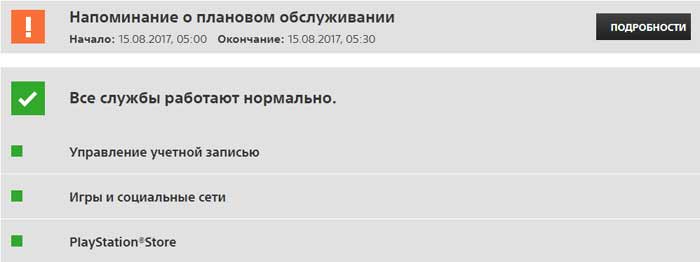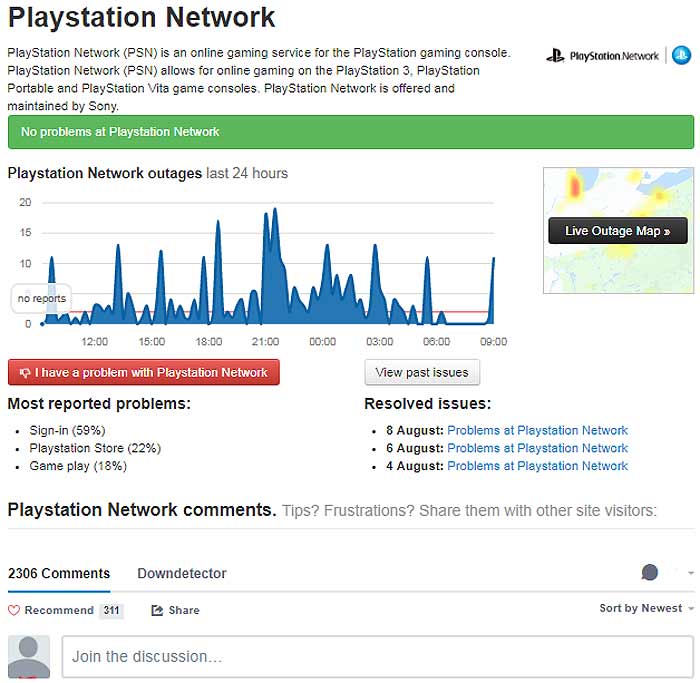PlayStation Network — это фактически сердце вашей PlayStation 5, посредством которого вы получаете доступ не только к онлайн-играм, но и к PlayStation Store, PlayStation Now и прочих сервисах, а также к своему аккаунту. Потому когда PSN «падает», то это заметно сразу.
Более того, когда такое случается и PlayStation Network по какой-то причине работать перестает, то корректно проверить статус PSN получается не сразу и не у всех.
В этой связи, немного о том, как правильно провести эту, казалось бы, очень простую процедуру и узнать текущее состояние PlayStation Network.
И начнем мы с того, что напомним, как проверить состояние локальной сети и подключение PlayStation 5 или 4. Поскольку из-за банальных проблем с подключением консоли «пропадает» PSN гораздо чаще, чем по другим, более серьезных и не зависящим от пользователя причинам.
Не пропустите: ПРОБЛЕМЫ PS5: ОШИБКИ, БАГИ И ПРОЧЕЕ ‘ЧТО-ТО ПОШЛО НЕ ТАК’
Итак, первым делом перепроверяем статус подключения своей PS5 (PS4) к WiFi-сети и/или качество подключения Ethernet-кабеля к разъему консоли.
Далее проверяем наличие Интернета (желательно на любом другом устройстве). Кроме того, не помешает также проверить состояние штатного ПО консоли на предмет наличия и установки последних обновлений.
Если с подключением PS5 имеет место быть полный порядок, т.е. консоль подключена к Интернету и никаких проблем с соединением не наблюдается, то следующим шагом будет визит на официальный сайт Sony с целью проверить статус PSN и ознакомиться с сообщениями службы поддержки.
Для этого просто заходим в раздел «Текущее состояние сети PlayStation Network в вашем регионе» сайта, где как раз и отображается официальная информация не только о текущем статусе PSN, но и о состоянии каждого отдельного сервиса сети, плюс к этому также отображаются уведомления службы поддержки Sony о запланированных мероприятиях по обслуживанию PSN:
Если на экране вы идите только зеленые значки рядом, значит, на данный момент времени PSN и все ее сервисы работают нормально. В противном случае вы увидите красные значки, которые говорят о том, что вам придется подождать, пока инженеры Sony устранят проблему. Как правило, справляются они быстро, потому ждать долго не придется.
Не пропустите: КАК РАДИКАЛЬНО УСКОРИТЬ ЗАГРУЗКУ ИГРЫ ИЛИ ОБНОВЛЕНИЯ НА PS4: ПРОКСИ-ВАРИАНТ
как проверить статус PSN с помощью сторонних инструментов
Разумеется, официальная страница на сайте Sony — не единственный источник актуальной информации о состоянии PlayStation Network. Есть и другие, неофициальные, но не менее полезные источники.
К примеру, DownDetector, на котором проверить можно статусы множества самых разных онлайн-сервисов, и который особенно удобен прежде всего тем, что может работать и через специальное мобильное приложение для iOS и Android.
На сайте Down Detector данные о статусе PlayStation Network за текущие сутки отображаются в виде удобного графика, рядом с которым расположена также карта, показывающая где и когда произошло последнее отключение PSN (иногда отдельные сервисы «отваливаются» в том или ином регионе мира), а также стандартный блок комментариев Disqus, где можно обсудить свою проблему с другими юзерами.